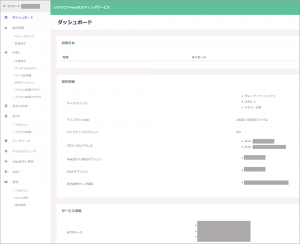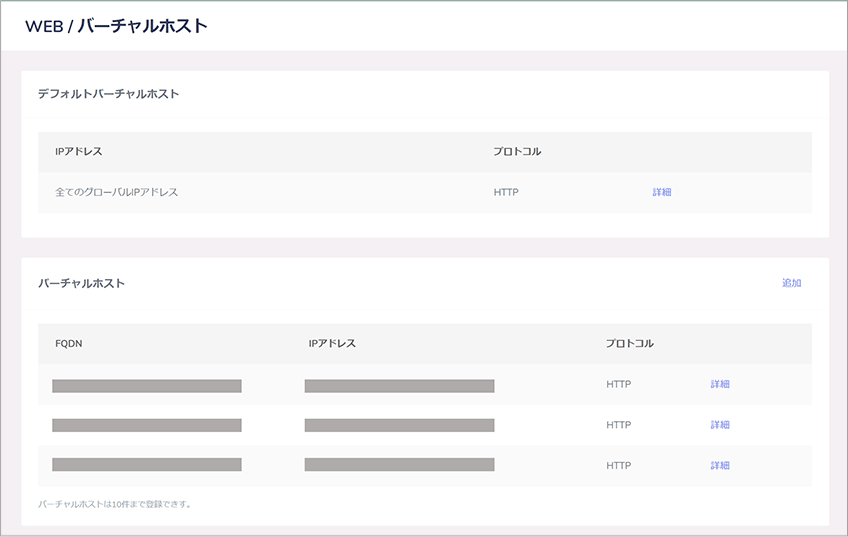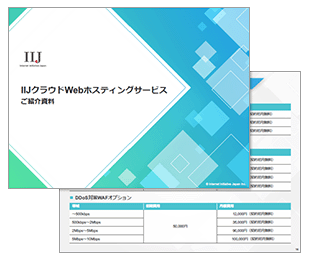IIJの新人営業の高田が、II…
#7 新人営業がWeb制作者に聞いてみた。IIJのホスティングサービスを使って、どうだった?

IIJ GIO(ジオ)などのクラウドサービスを担当している新人営業。
執筆・監修者ページ/掲載記事:14件
こんにちは。新人営業の高田です。クラウドサービスを担当しています。前回のインタビューでは、Webホスティングサービスの開発裏話を聞きました。今回は、Web制作担当者に実際にサービスを試してもらい、リアルな感想を聞いてみます!
<今回話を聞いた人>
プロフェッショナルサービス第一本部 クラウドインテグレーション1部 牛久 義章
「IIJクラウドWebホスティングサービス」関連記事
Web制作者から見たファーストインプレッションは?
牛久さんは、お客様のWebサイト構築や制作ディレクションを担当しているそうですね。これまでに、他社のクラウドサービスやホスティングサービスも使用経験があるとか。今回は「IIJクラウドWebホスティングサービス」のレビューをよろしくお願いします!

コントロールパネルの印象はどうでしたか。操作に迷うところはなかったでしょうか?

コンパネの操作はとてもシンプルで、簡単でした。無駄な機能がないので、逆にごちゃごちゃせず使いやすそうと感じました。マニュアルがなくても、だいたいの機能は直感的に把握できます。
WordPressでサイトを立ち上げてみる
Webサイトを立ち上げるには、具体的にどんな設定をするのでしょう。

今回はWordPressを入れるので、PHPやDBのバージョン、ファイルアップロードの方法を確認していきます。
PHPの設定はこんな感じ。PHPのバージョンは選択できるので、使いたいアプリに応じて選ぶこともできますね。
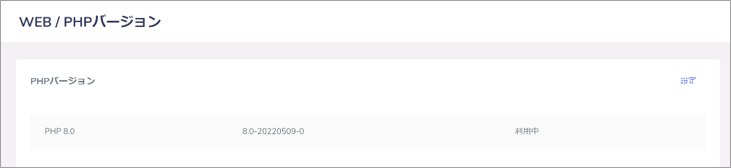
データベースはMaria DBが入っていました。初期状態では無効になっていて、有効化するとすぐに使えるようになります。データベースの管理画面からWordPress用のデータベースを作成しました。ここだけは、データベースの知識が多少必要かもしれません。
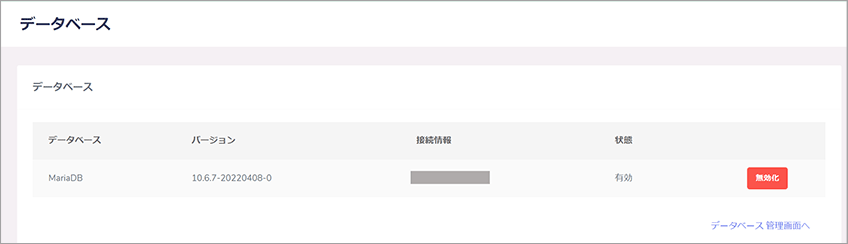
ファイル操作はSFTPのみで、アカウントの設定がコンパネからできます。SFTPで入った時のホームディレクトリも、アカウントごとに設定できますね。部署ごとに管理するディレクトリが分かれているような場合に使えそうです。
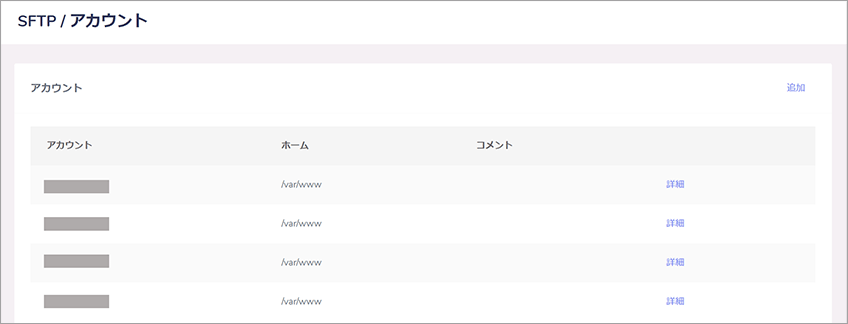
WordPressのソフトウェアはサービスには付属していないので、本家サイトからダウンロードしました。それをSFTPツールでサーバにアップロードして、インストールすればテストサイトの完成です。必要なミドルウェアは最初から入っているので、最低限の設定だけすればサイトが立ち上がりました。
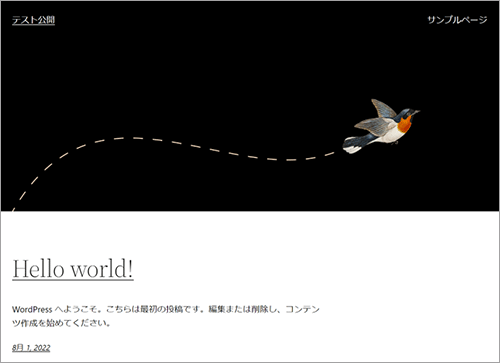
すごく簡単そうに見えました(笑)ちなみにミドルウェアはマネージド提供で、新しいバージョンの検証や脆弱性の対応はIIJが実施します。

それはありがたいですね!脆弱性の対応って、調査して、対策を考えて、各所調整をして…と結構大変なので、気が重いんですよね。IIJに任せられるなら楽だし、安心だと思います。
マニュアルの使い勝手は?
ここまでの操作に、時間はどのくらいかかりましたか?

私は1時間くらいでした。レンタルサーバなどでWebサイトを構築した経験がある方なら、1~2時間でできると思います。静的なサイトなら、もっと簡単に30分程でできるんじゃないでしょうか。
サービスのオンラインマニュアルや『ご利用の手引き』は利用されましたか?

何度か確認しましたが、分からないことは基本的にすべて記載されていました。DNSの登録方法まで載っているのは親切だなと感じました。頻繁にする作業ではないので「DNSレコードってどう書くんだっけ?」と迷いがちなところですからね。
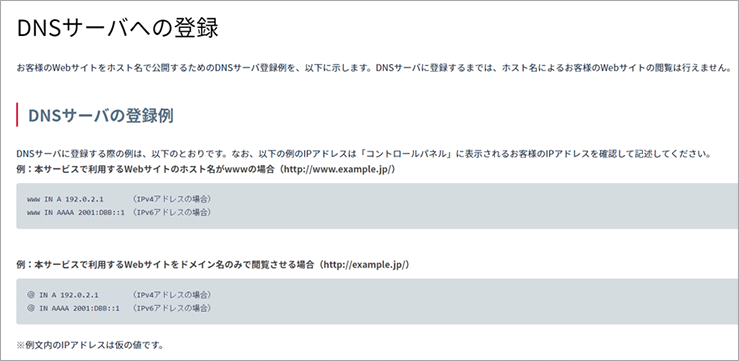
※IIJではDNSサービスも提供しています。
バーチャルホストの設定に技あり
一通り使ってみて、いいなと思った仕様や機能はありましたか?

1つのサーバ契約で10個までバーチャルホストを作れるのも、おすすめポイントです!設定が簡単なので、安心してマルチドメインやステージング環境にご利用いただけそうですね。

バーチャルホストの設定に「エラーページのOFF/ON」があるのもいいですよね。自分で用意した404.htmlなどのエラーページを表示できる機能です。
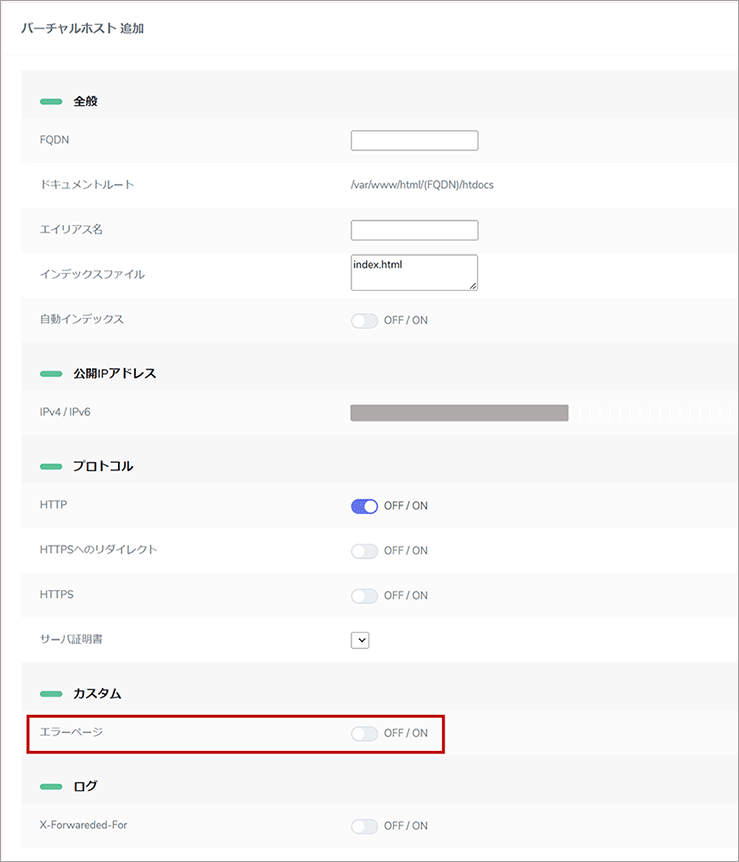
エラーページの設定を忘れて味気ない画面が出てしまう、というのはありがちな失敗ですが、この機能があるおかげで忘れずに設定できそうです。このあたりも、実際の作業を考慮した設計だなと感じました。
他にもあったらいいなという機能はありますか?

プログラムをスケジューリング実行できる機能があればいいなと思いました。例えば、毎日同時刻にステージング環境から本番環境へ同期する、というような使い方ができそうです。
ご要望が多そうな機能ですね。開発担当によると、そのような機能も今後実装予定だそうです!
インタビューを終えて
 実際にWebサイトの構築を担当している人にしか分からない、いいところや気づきポイントを聞くことができました。ミドルウェアの脆弱性対応やバーチャルホストの設定は自信をもってお客様へ紹介できそうです。
実際にWebサイトの構築を担当している人にしか分からない、いいところや気づきポイントを聞くことができました。ミドルウェアの脆弱性対応やバーチャルホストの設定は自信をもってお客様へ紹介できそうです。
次回は、Webサイト構築初心者の私でも簡単に設定できるのか?挑戦してみたいと思います!(高田)
(マンガ制作:ad-manga.com)
企業のWebサイトにぴったり!
サービスガイドブックを差し上げます
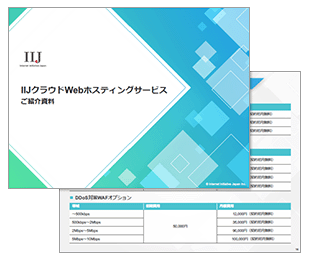
- 法人専用Webホスティングサービスガイドブック
(PDF:25ページ) - 機能、料金、導入までの流れなどを掲載。サーバ証明書、Cookie規制対応、ドメイン管理など、Webサイトに必要なサービスについても分かる!

![エンタープライズIT [COLUMNS]](https://ent.iij.ad.jp/wp-content/themes/liquid-smart-child/img/logo.svg)